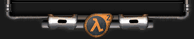Как записать демку?
Запись включается из консоли CS командой record <Имя демки>
Демка будет находиться в папке cstrike-russian (Если выбранный язык
в настройках Steam — русский) или cstrike (По-умолчанию)
Как просмотреть демку?
Демками
являются файлы с расширением «.dem». Для просмотра необходимо поместить
файл демки в папку \cstrike (или \cstrike-russian, если выбранный язык
в настройках Steam — русский), зайти в CS, вызвать консоль и написать:
- playdemo <имя демки> (воспроизводятся также голоса игроков)
- viewdemo <имя демки> (возможность перемотать запись, просматривать в ускоренном/замедленном режиме, но без голосов)
Запись демок при помощи HLTV
При помощи HLTV можно записывать демки игрового процесса в Counter-Strike. Многие спросят зачем это нужно? А вот зачем: когда вы записываете демку через консоль (~=>record demka.dem) то при просмотре демки вы сможете наблюдать за игрой только от первого лица и не сможете переключать камеру (это очень не удобно, особенно когда запись велась каким-нибудь ламером, который не умеет играть и приходится вечно глазеть на его черный экран!). Так вот благодаря HLTV большой массе людей представляется возможность наблюдать за игрой в роли Spectator'a индивидуально, т. е. самому выбирать наиболее подходящий ракурс либо камеру, что само - собой является большим плюсом HLTV. Наверно вам уже не терпится узнать как пользоваться HLTV. Перейдем к делу.
Ваша демка сохранится в каталоге игры cstrike, с именем которым вы назвали демку при начале записи. Вот и все! |